FaceTime: qué es, usar en iPad, Android, Windows, Mac...
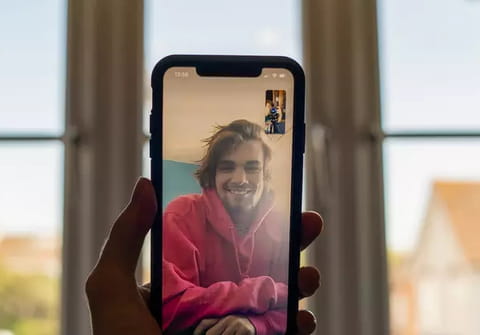
Desde el lanzamiento de iOS 15, la app de videollamadas de Apple ha extendido su uso a otros dispositivos más allá del iPhone, iPad o Mac. Si quieres saber cómo hacer llamadas y recibirlas, crear un enlace de invitación o conectarte desde un teléfono Android o un PC, aquí encontrarás toda la información que necesitas.
¿Qué es FaceTime?
FaceTime es una aplicación de los productos Apple (iPhone, iPad, Mac) que te permite realizar llamadas de audio o videollamadas tanto individuales como grupales (de hasta 32 usuarios), ya sea por medio de una red WiFi o utilizando tus datos móviles (en el caso de hacerla desde un celular).
Una de sus principales ventajas es que te permite responder llamadas desde el dispositivo que tengas más a mano: por ejemplo, puedes recibir simultáneamente una notificación de videollamada en tu iPhone y tu Mac, y responder desde cualquiera de los dos. Para conectarte en uno o más aparatos, basta con que estos estén vinculados a tu Apple ID. A partir de eso, utilizarla para comunicarte con tus contactos es muy sencillo.
¿Cómo hacer o recibir llamadas por FaceTime en iPhone y iPad?
Para usar esta app de llamadas en un iPhone, necesitas estar conectado a una red Wi-Fi o utilizar tus datos móviles. Del mismo modo, podrás usar FaceTime en tu iPad usando el internet inalámbrico, o por medio de datos si tu iPad tiene tarjeta SIM. A continuación, tendrás que hacer lo siguiente:
- Abre la app de FaceTime y haz clic en el botón Nuevo FaceTime para iniciar una llamada.
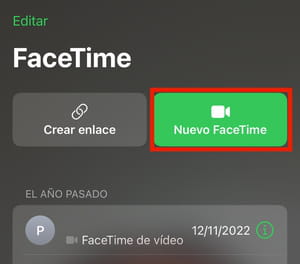
- A continuación, ingresa el nombre del contacto que quieras llamar, o bien selecciónalo entre las sugerencias que se te presentan.
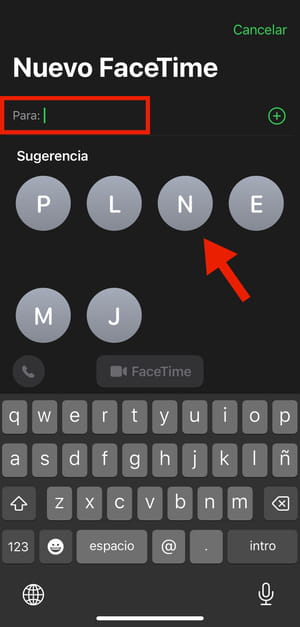
- Toca el botón en forma de Cámara para hacer una llamada con video, o el botón de Teléfono para hacerla únicamente con audio.
- También puedes realizar una llamada con ayuda de Siri. Verifica que esté activada la pastilla en Ajustes > Siri y Buscar > Activar al oír "Oye Siri". Luego puedes decir, por ejemplo, "Oye Siri, hacer una llamada por FaceTime".
- Por último, puedes ir a tus Contactos o llamadas Recientes, presionar el botón de Información (i) junto al nombre del contacto y desde su ficha seleccionar el botón de Cámara que dice FaceTime.
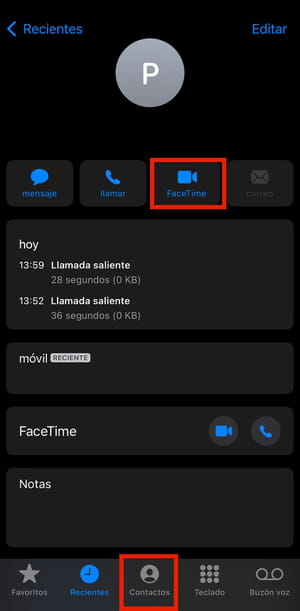
- Si recibes una llamada de FaceTime verás que se abre la pantalla de la app (puedes ver que se activa el video), y escucharás un tono (si tu dispositivo no está en silencio). Ahí podrás presionar el botón de la X para rechazar la llamada, el botón de Cámara para aceptar, o alguno de los botones más pequeños que aparecen encima de estas opciones: el Reloj para recibir un recordatorio más tarde y devolver la llamada, o el Mensaje para rechazar la llamada pero también notificar al usuario por medio de un mensaje de texto.
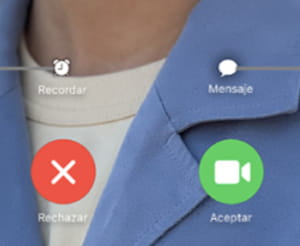
¿Cómo usar FaceTime en una Mac?
- Usar FaceTime en una Mac es muy similar a hacerlo en tu móvil o tablet. Abre la app desde tu ordenador y en la columna izquierda pulsa en el botón Nuevo FaceTime.
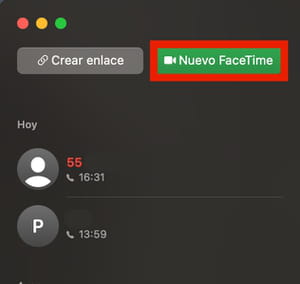
- En la ventana emergente ingresa el número de teléfono, nombre o correo del contacto y presiona en el botón que dice FaceTime.
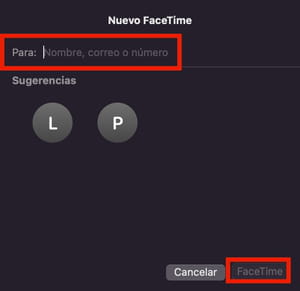
- Si quieres hacer una llamada grupal desde cualquiera de tus dispositivos, puedes añadir varios nombres de contactos (similar a cuando envías un correo electrónico). Puedes finalizar la llamada en el momento que quieras haciendo clic en el botón rojo con una X.
- Para recibir una llamada desde tu Mac, cuando recibas la notificación en la parte superior derecha de la pantalla, tendrás la opción de Aceptar o Rechazar pulsando un botón.
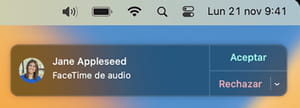
¿Cómo aceptar videollamadas de FaceTime en PC y Android?
En un principio FaceTime era una app exclusiva para dispositivos Apple. Sin embargo, su uso extendido y la necesidad de las personas de comunicarse con usuarios de ordenadores Windows o teléfonos Android ha hecho que, desde el lanzamiento de iOS 15, estos sistemas operativos también puedan conectarse a FaceTime. Así es como funciona:
- Antes de comenzar toma en cuenta que la llamada o videoconferencia de FaceTime debe ser iniciada desde un dispositivo Apple. Esto se logra pulsando en Crear enlace en lugar del botón Nuevo FaceTime, que hemos visto anteriormente.
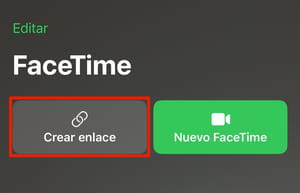
- Una vez que hayas recibido el enlace de conexión por mensaje o correo, se abrirá una ventana en tu navegador (si utilizas tu móvil) o se abrirá la app de FaceTime para PC (si estás en tu ordenador) y estarás unos momentos en espera tras presionar el botón Unirse. Cuando el creador de la videollamada apruebe tu solicitud, podrás ver la llamada en tu pantalla. Ahí podrás también desactivar el vídeo o silenciar el micrófono como en otras plataformas.
- Para salir de la llamada, simplemente presiona el botón Salir.
¿FaceTime es gratis?
Utilizar la aplicación de FaceTime no tiene costo alguno, tampoco un máximo de tiempo para las llamadas grupales. Sin embargo, para que funcione deberás contar con una conexión a internet por WiFi o datos móviles, y un Apple ID. No olvides que, según tu plan de celular, realizar videollamadas con datos podrá resultar costoso si no cuentas con un plan fijo con el suficiente número de gigabytes.

